I Pad Air 2 應該算是更換液晶之中,難度最低的一款吧,不過售價卻是最高的,應該怎麼說呢,在 Air 2 的做法,是將觸碰 & 液晶合併在一起的,不同以往 I Pad 系列,分離後,觸碰歸觸碰,液晶歸液晶,所以在 Air 2 的價格,就是三級跳,但其實一樣有在做加工觸碰啦,只是各位如何要換的話,可能得花點功夫找了 ![]()
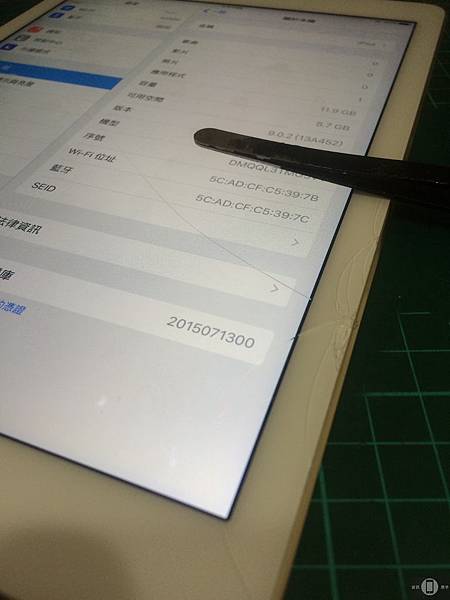
這台 Air 2 觸碰破了一點,使用上都還算很正常,在拆機前關機是必需的
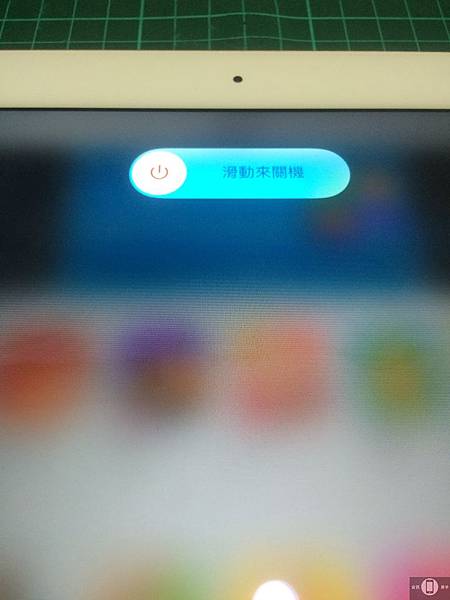
I Pad Air 2 跟以往的 I Pad 系列,都是一樣從前面開始拆,利用吹風機稍微加熱

在使用撬片,開始除膠作業,跟以往 I Pad 系列不同的地方在於,除膠拆機,下刀要夠深,以往的機子,我們拆的都是『觸碰面板』,但在 Air 2 裡『觸碰跟液晶』是同一個模組,所以在下刀的時候,必需要比平常深,同時要正確的插入

除膠作業完成後,由上往下的方式,將面板掀起,就可以直接看到主機板了

因為觸碰與液晶一體,所以就沒有四角螺絲的存在,直接將排線的金屬遮避板取下

雖然是一體的,但排線依然是分開的,觸碰有二條,液晶一條

將面板分離後,可以看見主要結構

I Pad Air 2 的電池,由新普科技股份有限公司製造,是一間在新竹的鋰電池大廠
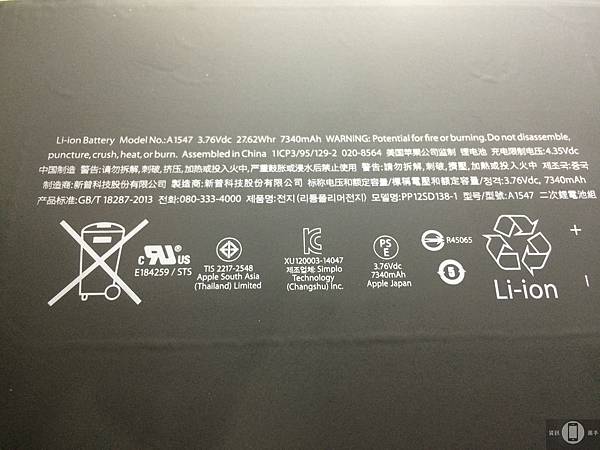
在 I Pad Air 2 的內部設計,非常整齊、乾靜

在機殼部份,還有部份黑膠殘留,可以利用刮錫刀清理

接下來拆重點,就是返回鍵,礙於 Air2 有 Touch id 的功能,拆除時請小心,首先將絕緣膠撕掉

將排線取出

整條排線都是用黏膠固住,在拆除時,慢慢將黏膠刮掉即可

固住座同樣是使用黏膠,在用刮錫刀時,不要將排線弄斷了

利用攝子將固住座取下

取下後,可以看到返回鍵的樣子,電路的部份有金屬遮避板,所以不必擔心,靜電硬擊穿

將返回鍵取下

返回鍵正面,上頭都有編號與QR碼,是與主機匹配的

拆除返回鍵後,還有一個固定環,別忘了拆下來

面板上方也有一個固定環

在來就是逆項操作,將面板裝上

因為機殼沒有變形的情況,只需要簡易測試密合度

開機 收工!
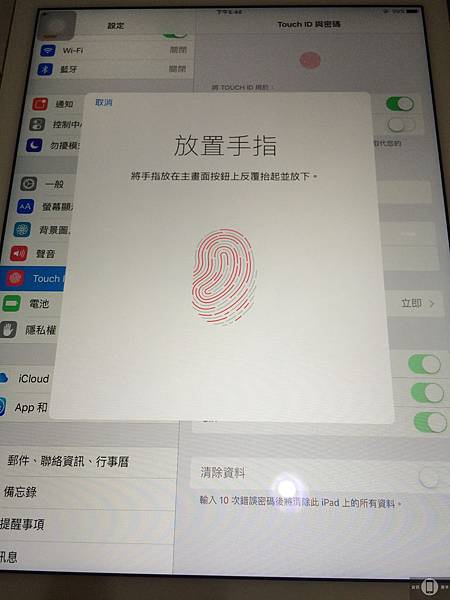




 留言列表
留言列表


